Установка Alfresco Community 4.2.f на облачном сервисе Jelasctic.com
Jelastic.com один из сетевых ресурсов, предлагающий хостинг Java приложений и в частности предлагает развертывания систем управления контентом. Меня он привлек тем что предлагает хостинг Alfresco.На сайте даже предлагается инструкция по развертыванию Alfresco ECM (enterprise content management system), на облачном сервисе Jelastic cloud. Далее на меня вылили немного рекламы, что Jelastic в состоянии запускать любые Java приложения без изменения кода, что может быть критично для большинства приложений. Немного не осторожное заявление, далее попробуем в этом убедиться. Эта статья не более чем адаптированный перевод, проверенный по шагам автором. В конце документа есть ссылка на видео материал по развертыванию Альфреско в облаке (английский).Создание окружения1. Переходим по адресу jelastic.com регистрируемся и логинимся. Компания предлагает двух недельный триал через одного из региональных провайдеров. Ничто не запрещает выбрать Бразилию или Нидерланды, но это будет чуть медленнее. Наш российский провайдер Infobox хоть и заявлен в списке, однако две недели предоставлять отказался ссылаясь на финансовые трудности. Наверно банкрот… :-000. Бог ему судья. В запасе есть всеми любимый REG.RU, на нем создадим нашу систему.2. Выберем кнопку Создать окружение в верхнем меню Jelastic. 3.В открывшемся окне Мастера настройки топология окружения на закладке JAVA выберем Tomcat 7 в качестве севера приложений и MySQL в качестве базы данных, введем имя создаваемого окружения, к примеру Alfresco, и нажмем Создать.
3.В открывшемся окне Мастера настройки топология окружения на закладке JAVA выберем Tomcat 7 в качестве севера приложений и MySQL в качестве базы данных, введем имя создаваемого окружения, к примеру Alfresco, и нажмем Создать.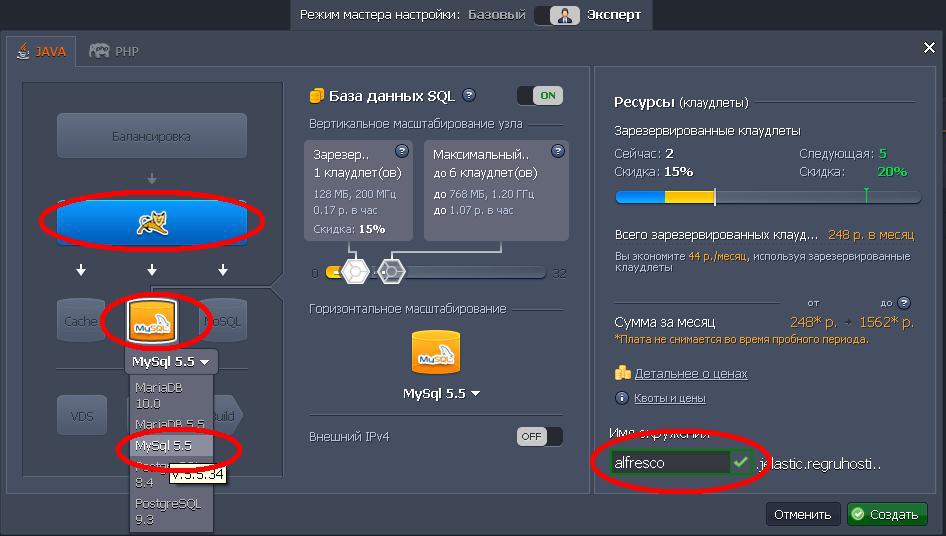 Через несколько минут окружение из Tomcat и MySQL DB будет создано и появится в списке.
Через несколько минут окружение из Tomcat и MySQL DB будет создано и появится в списке. Загрузка приложения1. Отправляемся на Alfresco web-site и скачиваем версию community edition перейдя по адресу: https://wiki.alfresco.com/wiki/Community_file_list_4.2.fи скачиваем ZIP архив.
Загрузка приложения1. Отправляемся на Alfresco web-site и скачиваем версию community edition перейдя по адресу: https://wiki.alfresco.com/wiki/Community_file_list_4.2.fи скачиваем ZIP архив.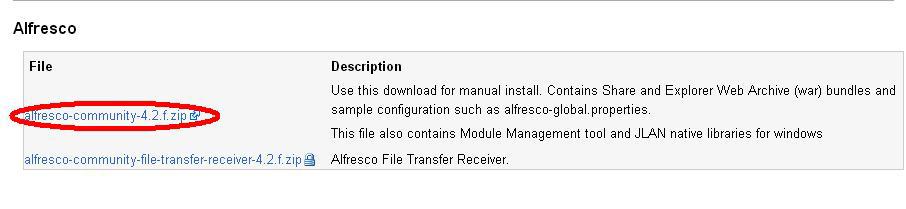 2. Распакуем его и выберем из архива Alfresco.WAR & Share.WAR.3. Загрузим выбранный файлы на jelastic.com используя Диспетчер дистрибутивов.
2. Распакуем его и выберем из архива Alfresco.WAR & Share.WAR.3. Загрузим выбранный файлы на jelastic.com используя Диспетчер дистрибутивов.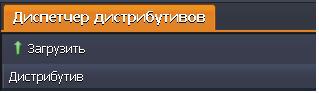
 По окончании загрузки указанные файлы окажутся в списке, доступные для развертывания.
По окончании загрузки указанные файлы окажутся в списке, доступные для развертывания.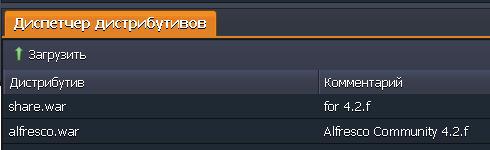 6. Развернем дистрибутив alfresco.war на созданном окружении.
6. Развернем дистрибутив alfresco.war на созданном окружении.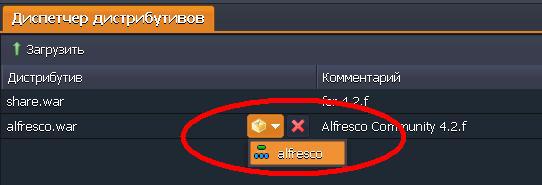 Присвоим имя, которое будем именем каталог в который развернется дистрибутив.
Присвоим имя, которое будем именем каталог в который развернется дистрибутив.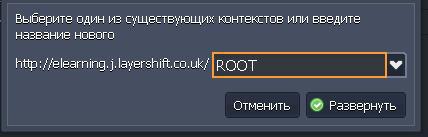 Назовем каталог ROOT и нажмем развернуть. В списке Tomcat появится приложение с именем ROOT.Конфигурирование MySQL1. Откроем в браузере панель администратора MySQL DB.
Назовем каталог ROOT и нажмем развернуть. В списке Tomcat появится приложение с именем ROOT.Конфигурирование MySQL1. Откроем в браузере панель администратора MySQL DB.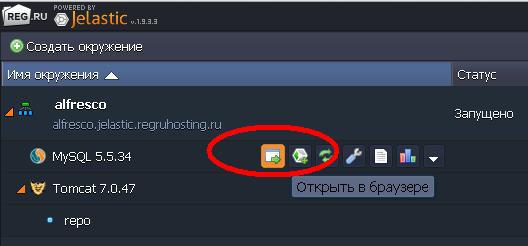 2.Сразу после создания окружения Jelastic отправил Вам на почтовый адрес, указанный при регистрации, логин и пароль для доступа к MySQL администраторской панели.
2.Сразу после создания окружения Jelastic отправил Вам на почтовый адрес, указанный при регистрации, логин и пароль для доступа к MySQL администраторской панели.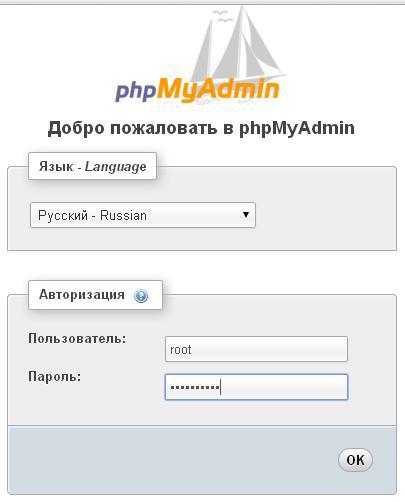 Из меню выберем Пользователи и Добавить пользователя:
Из меню выберем Пользователи и Добавить пользователя: 
Добавим пользователя с именем alfresco, пароль у него будет тоже alfresco. Не забудем поставить галочку, что надо создать базу данных с таким же именем и жмем кнопку Добавить пользователя.
Конфигурация Alfresco1. Нажмите кнопку Конфигурация в панели Tomcat. 2.Перейдем к webapps/ROOT/WEB-INF/classes/alfresco-global.properties.sample.3. Переименуем этот файл в alfresco-global.properties, в результате он будет воспринят как файл конфигурации.
2.Перейдем к webapps/ROOT/WEB-INF/classes/alfresco-global.properties.sample.3. Переименуем этот файл в alfresco-global.properties, в результате он будет воспринят как файл конфигурации. 4. Раскомментируем настройки базы данных.5. Укажем новый драйвер в БД и URL до сервера БД.
4. Раскомментируем настройки базы данных.5. Укажем новый драйвер в БД и URL до сервера БД.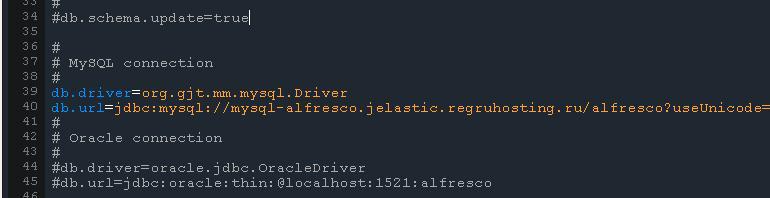 Жмем Сохранить.
Жмем Сохранить.
Загрузка дополнительных JAR библиотек1. Теперь загрузите mysql-connector (mysql-connector-java-5.1.30-bin) библиотеку в каталог lib Tomcat-а (его нужно поискать в google и скачать).Для этого надо выбрать папку lib и справа подсветится кнопка Загрузить.2. Перезагружаем Tomcat.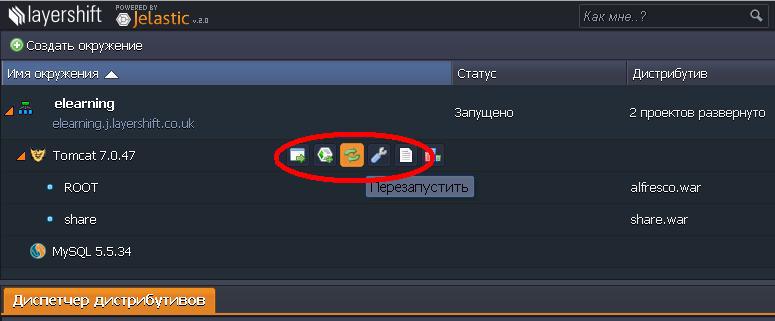 3. Открываем приложение Alfresco, для этого нажмем кнопку в строке Tomcat — Открыть в web browser-е.
3. Открываем приложение Alfresco, для этого нажмем кнопку в строке Tomcat — Открыть в web browser-е. И вауля, в новом окне видим окно приглашение в Alfresco.
И вауля, в новом окне видим окно приглашение в Alfresco.
Это еще можно посмотреть на youtube, правда на английском: http://www.youtube.com/watch? v=KUGErAtiaFI
